فهرست
موږ کولی شو د ډیټا سیټ کې د کلیدي معلوماتو لید او روښانه کولو لپاره ډاټا مارکر اضافه کړو. که تاسو لیواله یاست چې زده کړئ چې څنګه ډیټا مارکر په ایکسل کې اضافه کړئ، دا مقاله ممکن په کار کې راشي. په دې مقاله کې، موږ به بحث وکړو چې څنګه ډیټا مارکر په لاین او سکریټر چارټ کې اضافه کړو. برسېره پر دې، موږ به په دې هم بحث وکړو چې څنګه د مختلف ډاټا مارکرونو بدلولو، دودیز کولو او پلي کولو .
د تمرین کاري کتاب ډاونلوډ کړئ
تاسو کولی شئ ډاونلوډ کړئ. د لاندې لینک څخه د کار کتاب تمرین کړئ.
د ډیټا مارکرز اضافه کول.xlsx
2 په Excel کې د ډیټا مارکرونو اضافه کولو مثالونه
لومړی، راځئ چې په دې اړه لږ څه فکر وکړو چې ډاټا مارکر څه شی دی؟
په لنډه توګه، یو ډاټا مارکر د یو ځانګړي ټکي استازیتوب کوي. چارټ د مثال په توګه، په کرښه چارټ کې، په کرښه کې هر ټکی یو ډیټا مارکر دی چې په دې ځای کې د ډیټا ارزښت څرګندوي. له دې امله، پرته له ځنډه، راځئ چې یو له بل سره مثالونه وګورو.
موږ دلته د مایکروسافټ ایکسل 365 نسخه کارولې، تاسو کولی شئ د خپلې اسانتیا سره سم نورې نسخې وکاروئ.
مثال-1: په کرښه چارټ کې د ډیټا مارکرونو اضافه کول
راځئ چې ووایو چې موږ لاندې ډیټا سیټ لرو چې په لاندې B4:D13 حجرو کې ښودل شوي. اوس، ډیټاسیټ په ترتیب سره د میاشت شمیره، د بازار موندنې لګښت ، او عاید په USD کې په ترتیب سره ښیې.
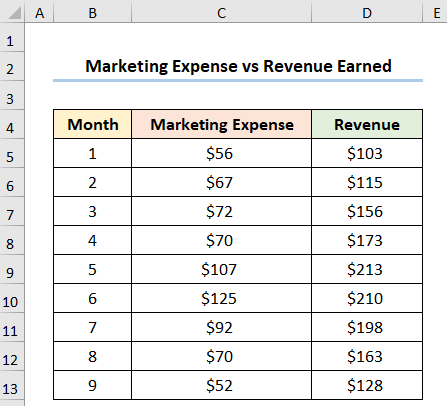
1 C4:D13 حجرې >> اوس، Insert ټب ته لاړ شئ >> لاین یا د ساحې چارټ داخل کړئ ډراپ ډاون کلیک وکړئ.
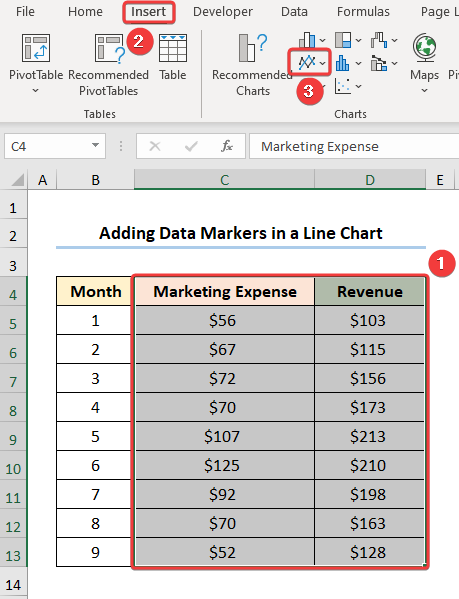
- اوس، د مارکرانو سره کرښه انتخاب غوره کړئ .
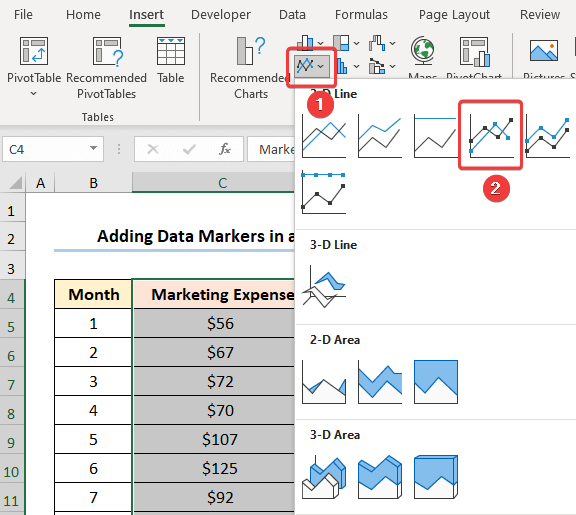
بیا، تاسو کولی شئ د چارټ عناصر اختیار په کارولو سره چارټ فارمیټ کړئ.
- سربیره د ډیفالټ انتخاب، تاسو کولی شئ د محورونو نوم چمتو کولو لپاره د محور سرلیک فعال کړئ. دلته، دا میاشت او امریکایی ډالر .
- اوس، د چارټ سرلیک اضافه کړئ، د مثال په توګه، د عوایدو ماتول او د میاشتې پورې د بازار موندنې لګښت .
- بیا، د دوه لړۍ ښودلو لپاره لیجنډ اختیار داخل کړئ. 2> اختیار چې خپل چارټ ته پاکه بڼه ورکړي.
دا باید چارټ جوړ کړي لکه څنګه چې په لاندې انځور کې ښودل شوي.
19>
- له دې وروسته، په هر سرکلر مارکر باندې ښي کلیک وکړئ >> د د معلوماتو لړۍ فارمیټ اختیار ته لاړ شئ.
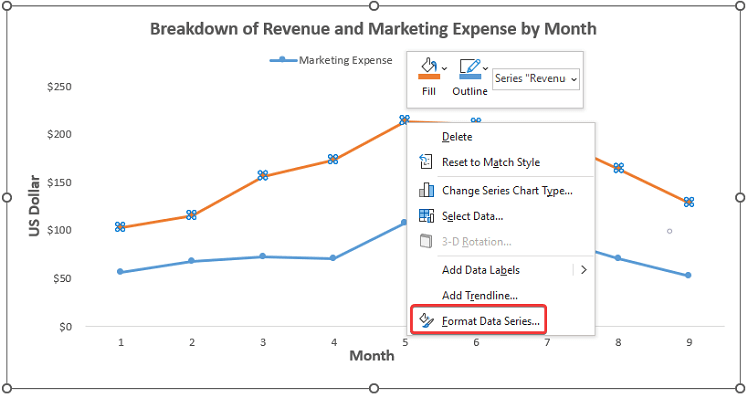
- په بدل کې، د مارکر اختیارونه > > اوس، بلټ-ان اختیار وګورئ >> په نهایت کې، د مارکر ډول غوره کړئ (دلته دا یو مستطیل مارکر دی).
21>
تاسو په خپل چارټ کې ډاټا مارکر اضافه کړي دي، دا خورا اسانه ده!22>
نور ولولئ: څنګه په ایکسل کې د هرې میاشتې لپاره مارکرونه اضافه کړئ (په اسانه مرحلو سره)
مثال-2: په سکریټر پلاټ کې د ډیټا مارکرونو اضافه کول
په پام کې نیولد د انګلستان او آلمان د نفوس وده ډیټاسیټ په B4:D12 حجرو کې ښودل شوی. دلته، ډیټاسیټ هره لسیزه ښیې چې د کال 1950 څخه پیل کیږي او د نفوس د انګلستان او آلمان ملیونونو کې
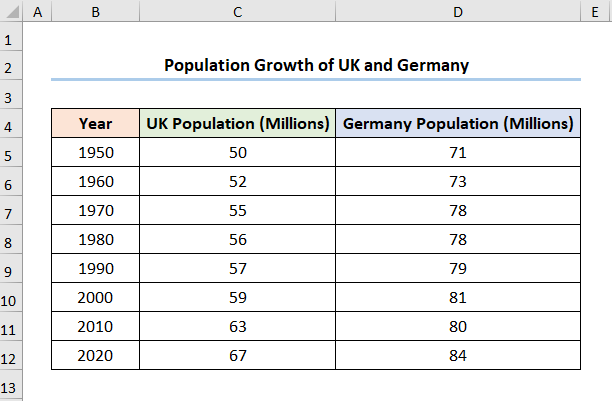
پړاو-01: د سکریټر پلاټ اضافه کول 25> - لومړی، B4:C12 حجرې غوره کړئ > ;> Insert ټب ته لاړ شئ >> کلیک وکړئ Scatter داخل کړئ (X,Y) یا د ببل چارټ ډراپ ډاون >> د Scatter اختیار غوره کړئ.
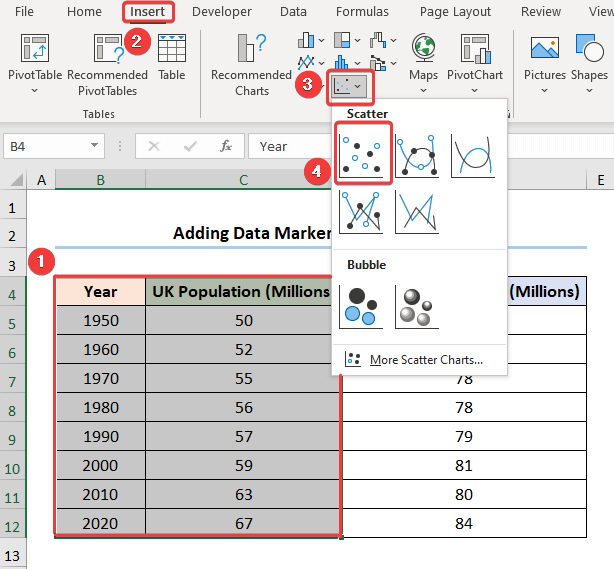
اوس، تاسو کولی شئ چارټ د چارټ عناصرو اختیار په کارولو سره ترمیم کړئ.
- د ډیفالټ انتخاب سربیره، تاسو کولی شئ د محورونو نوم چمتو کولو لپاره د محور سرلیک فعال کړئ. دلته، دا کال او په ملیونونو کې نفوس دی.
- بیا، د لړۍ ښودلو لپاره لیجنډ اختیار داخل کړئ.
- په نهایت کې، تاسو کولی شئ د Gridlines اختیار غیر فعال کړئ.
په پای کې، پایله باید د لاندې انځور په څیر ښکاره شي.
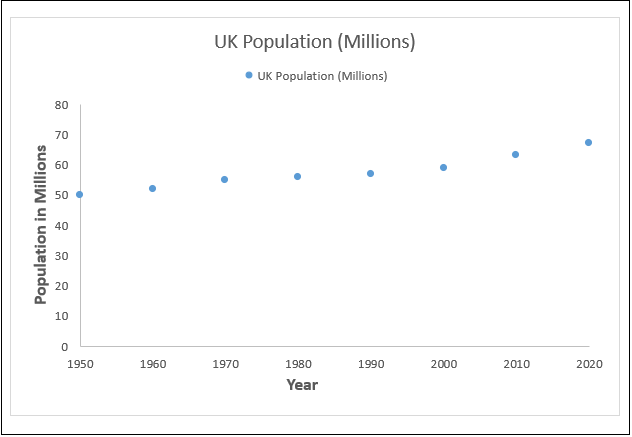
پړاو-02: د دویمې لړۍ اضافه کول
- دوهم، چارټ غوره کړئ او ښي کلیک وکړئ د ډیټا غوره کړئ اختیار ته لاړ شئ.
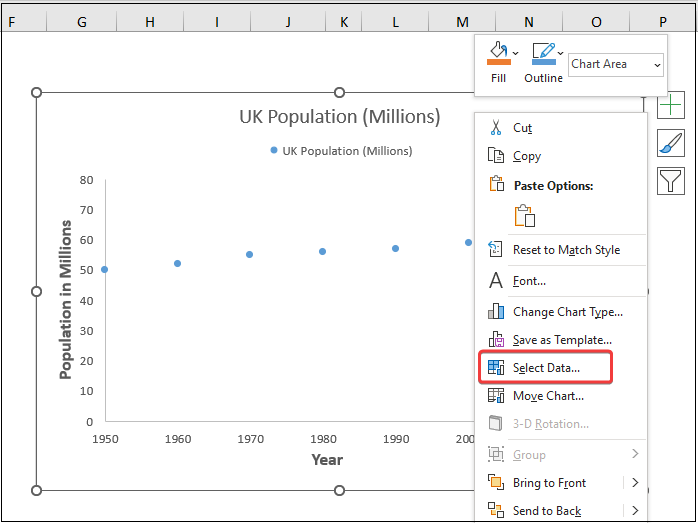
- بیا، په چارټ کې د نوې لړۍ اضافه کولو لپاره Add تڼۍ کلیک وکړئ.
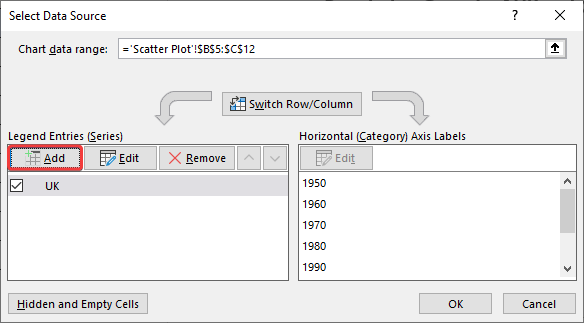
دا د Series Edit dialog box خلاصوي.
- بیا، د د لړۍ نوم دننه کړئ (دلته دا دی د آلمان نفوس )
- د دې په تعقیب، د سیریز ایکس ارزښتونه دننه کړئ، د بیلګې په توګه، کالونه.
- بیا، د Y لړۍ Y ارزښتونو داخل کړئ، د مثال په توګه، د آلمان نفوس.
- په پای کې، ښه تڼۍ کیکاږئ.
30>
د ګامونو له بشپړولو وروسته، پایلې باید د لاندې سکرین شاټ په څیر ښکاري.
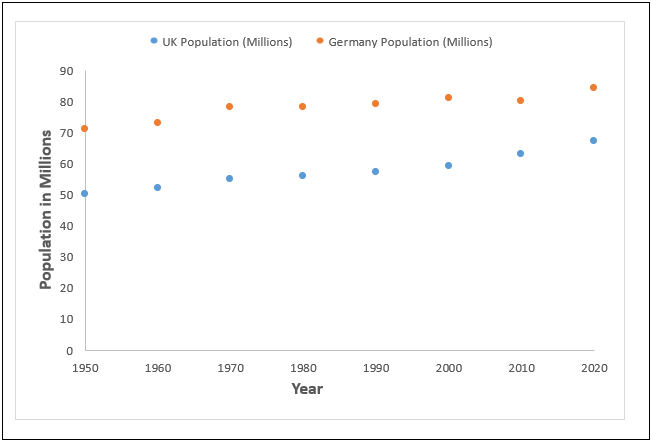
پړاو-03: د ډیټا مارکرونو اضافه کول 25> - دریم، په یو واحد ډاټا مارکر<2 کې ښیې کلیک وکړئ> >> د د معلوماتو لړۍ فارمیټ اختیار ته لاړ شئ.
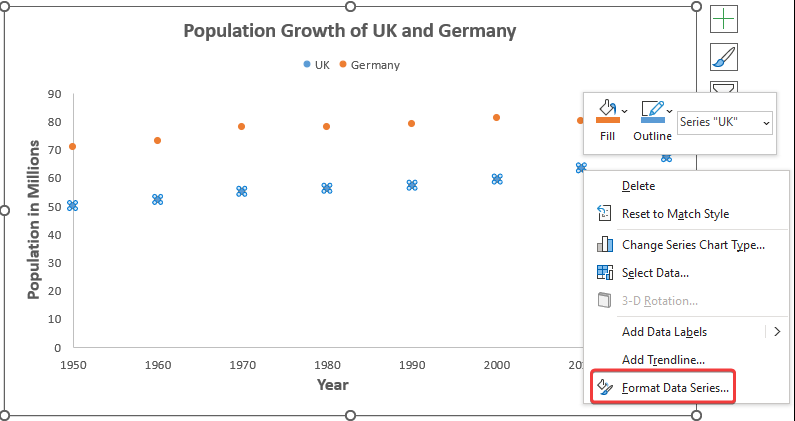
- بیا، د مارکر برخې کې، کلیک وکړئ د نښه کولو اختیارونه >> اوس، بلټ-ان اختیار وګورئ >> په نهایت کې، د مارکر ډول ټاکئ (دلته، دا یو ډیمنډ مارکر دی).
33>3> باید پایلې لکه څنګه چې په لاندې عکس کې ښودل شوي.
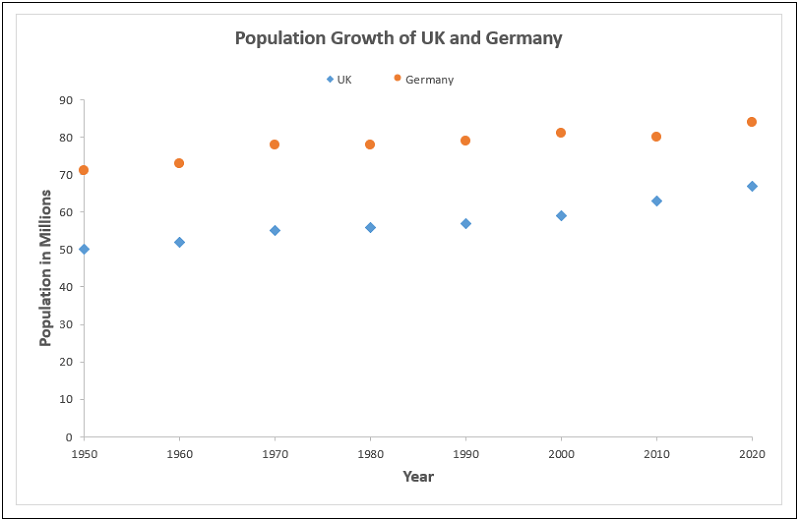
نور ولولئ: په Excel ګراف کې د مارکر لاین څنګه اضافه کړئ (3 مناسب مثالونه )
د ډیټا مارکر بدلولو څرنګوالی
که تاسو غواړئ، تاسو کولی شئ د ډیټا مارکر بدل کړئ د خپلې خوښې سره سم نورو شکلونو ته . نو، راځئ چې دا په عمل کې وګورو.
مرحلې:
- د پیل کولو لپاره، چارټ غوره کړئ >> په ماؤس ښي کلیک وکړئ او د د معلوماتو لړۍ فارمیټ اختیار غوره کړئ.
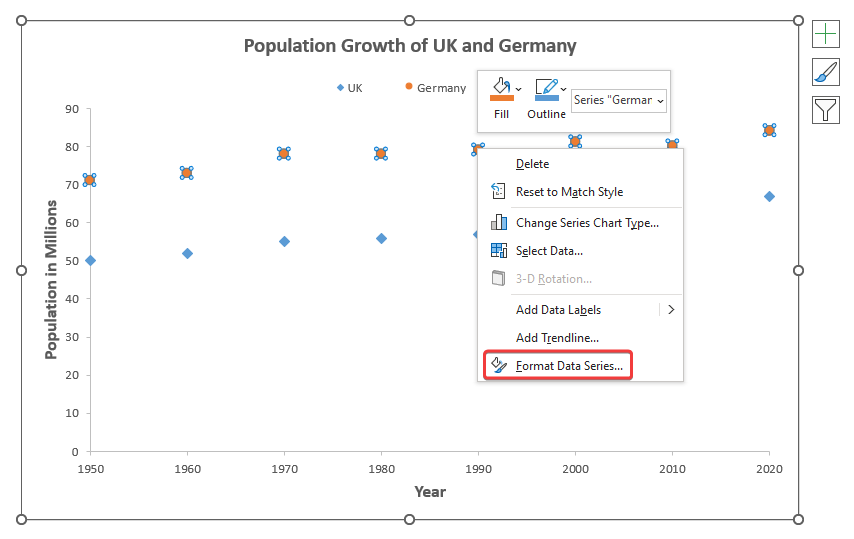
36>
په پای کې، محصول باید داسې ښکاريلاندې ښودل شوی سکرین شاټ.
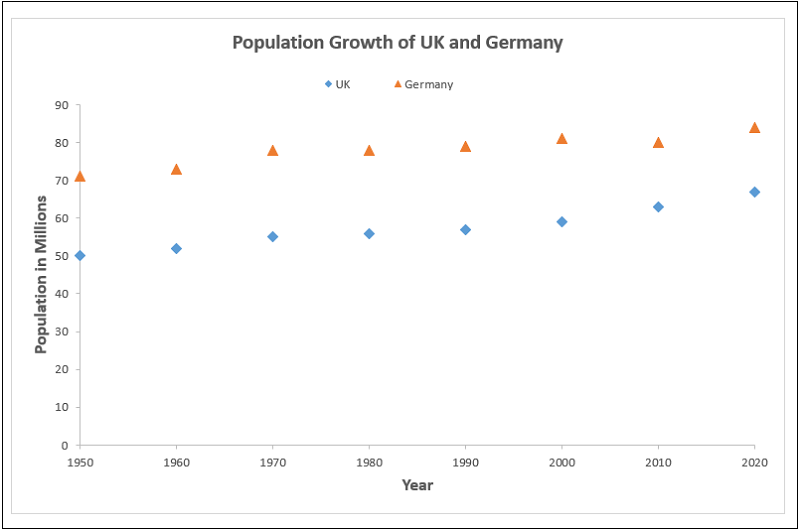
څنګه د ګمرک ډیټا مارکر جوړ کړئ
څه شی که تاسو غواړئ دودیز جوړ کړئ ډیټا مارکر ؟ اوس هم اندیښنه مه کوئ! پدې برخه کې، موږ به بحث وکړو چې څنګه دودیز ډیټا مارکر جوړ کړو. دا ساده ده & اسانه، یوازې تعقیب کړئ.
د ډیټاسیټ فرض کول په لاندې B4:C12 حجرو کې ښودل شوي. دلته، موږ کال کالم لرو چې په ترتیب سره له 1950 څخه پیل کیږي او نفوس په ملیونونو کې.
38>
پړاو-01: د کرښې چارټ اضافه کړئ
- په پیل کې، C4:C12 حجرې انتخاب کړئ >> بیا، داخل کړئ ټب ته لاړ شئ >> لاین یا د ساحې چارټ داخل کړئ ډراپ ډاون کلیک وکړئ.
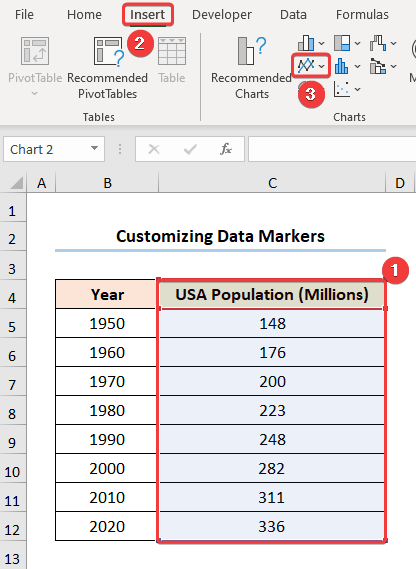
- بیا، د مارکرانو سره کرښه انتخاب غوره کړئ .
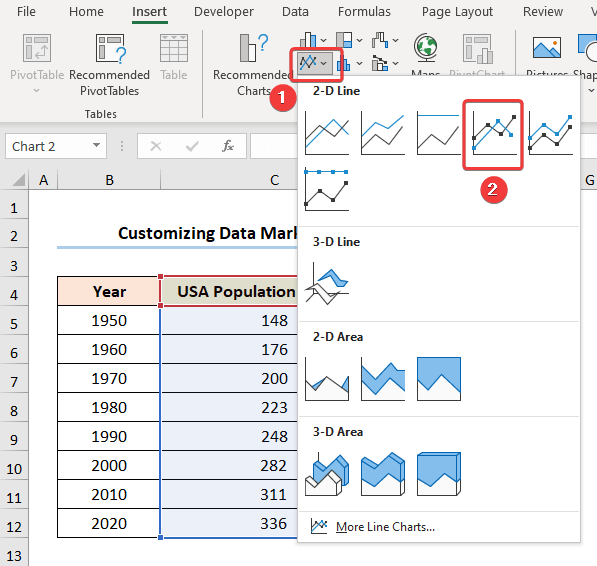
په بل ګام کې، تاسو کولی شئ د لاندې انځور ترلاسه کولو لپاره د چارټ عناصر اختیار سره چارټ فارمیټ کړئ.
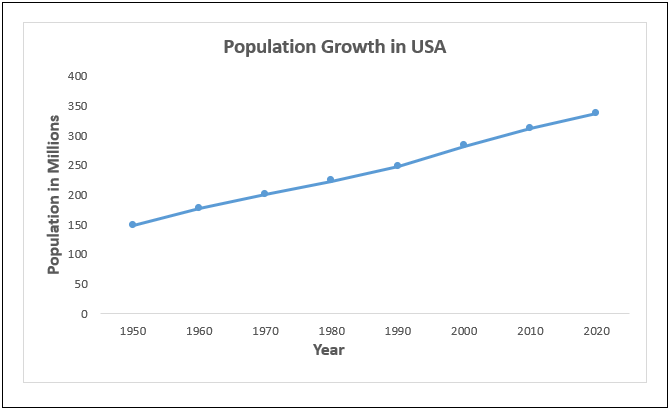
پړاو-02: شکلونه داخل کړئ
- دوهم، د Insert ټب ته لاړ شئ >> ; غوره کړئ شکلونه ډراپ-ڈاون >> له دې لیست څخه، او هر هغه شکل غوره کړئ چې تاسو یې خوښوي، د بیلګې په توګه، موږ ستوری غوره کړی دی.
42>
- بل دا شکل دننه کړئ او د کاپي کولو لپاره CTRL + C کیلي فشار ورکړئ.
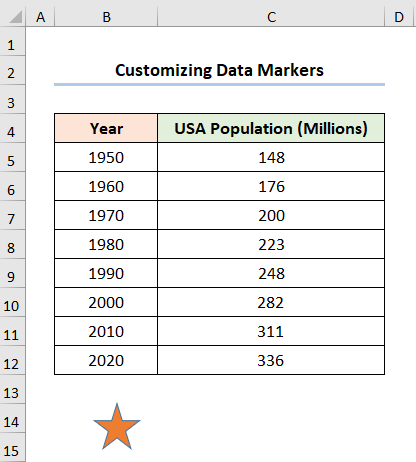
- په نږدې حجره کې، ښي کلیک وکړئ موږک >> د پیسټ اختیارونو ته لاړ شئ >> د Past as Picture اختیار وټاکئ.
44>
داد انځور په توګه د شکل یو ورته کاپي تولیدوي.
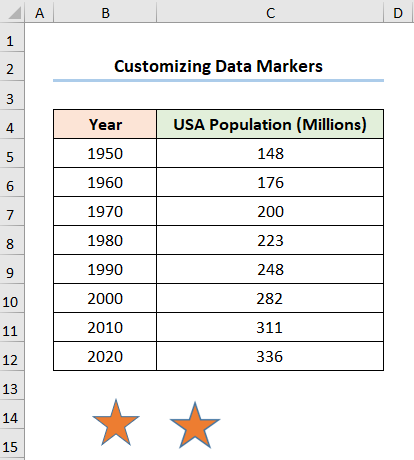
ګام - 03: انځور د ډیټا مارکر په توګه وکاروئ
- دریم، عکس کاپي کړئ (په دې حالت کې دوهم ستوری ) د CTRL + C کیلي په کارولو سره. 2> کړکۍ >> په مارکر برخه کې، د ډکول انتخاب >> بیا، د عکس یا جوړښت ډکولو تڼۍ کلیک وکړئ >> په پای کې، کلپبورډ فشار ورکړئ.
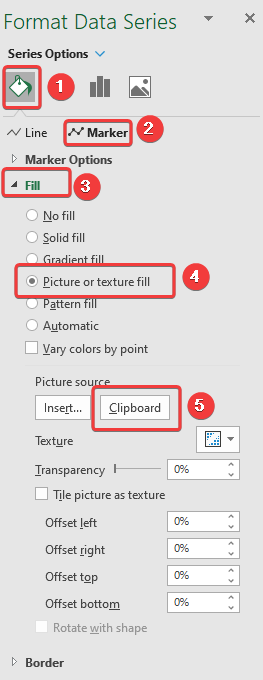
47>
دا هغه دی چې تاسو خپل دودیز ډاټا مارکر ځای په ځای کړی دی. دا خورا ساده دی!
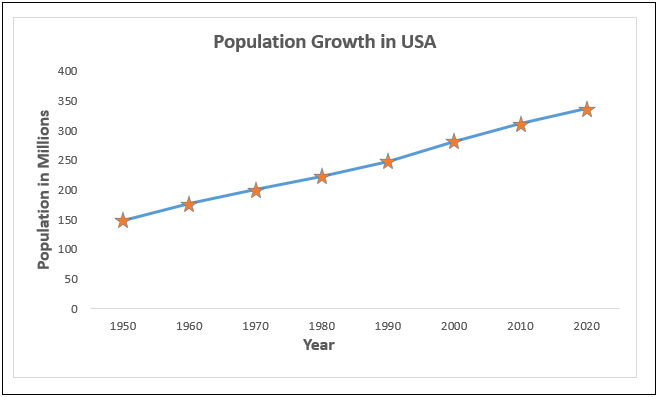
نور ولولئ: په ایکسل ګراف کې د مارکر شکل بدلولو څرنګوالی (3 اسانه میتودونه)
په ایکسل چارټ کې د مختلف ډیټا مارکرونو اضافه کولو څرنګوالی
تاسو کولی شئ په خپل چارټ کې مختلف ډاټا مارکر هم اضافه کړئ که تاسو وغواړئ. نو، راځئ چې ګامونو ته لاړ شو.
مرحلې:
- لومړی، چارټ غوره کړئ >> په ماؤس ښي کلیک وکړئ او د ډاټا پوائنټونو فارمیټ اختیار ته لاړشئ.
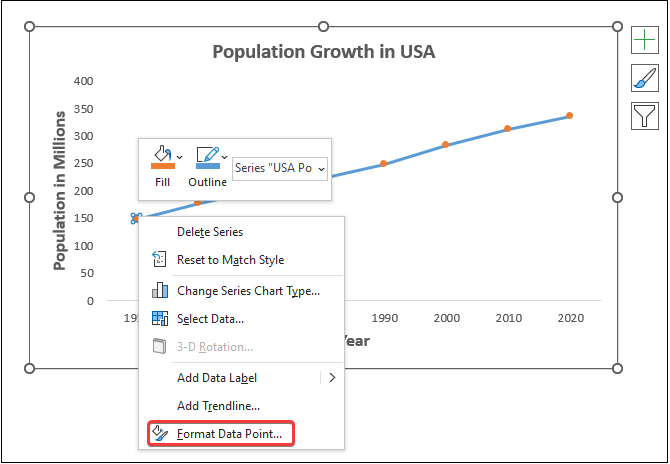
- دوهم، ته لاړ شئ د مارکر اختیارونه او د بلټ ان اختیار غوره کړئ.
- بیا، د ډول ډراپ-ډاون څخه، د خپل ډاټا مارکر لپاره شکلونه غوره کړئ .
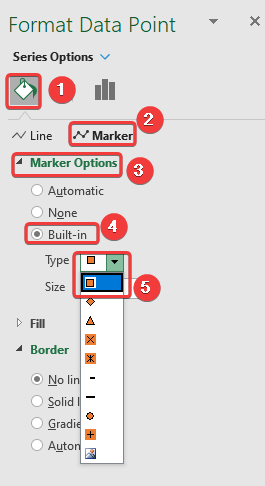
- دلته، موږ مستطیل شکل او د مارکر اندازه 8 غوره کړې.
51>
په ورته ډول، پروسه بیا تکرار کړئهر یو ډاټا مارکر او تاسو باید محصول ترلاسه کړئ لکه څنګه چې په لاندې عکس کې ښودل شوي.
52>
د تمرین برخه
د خپل ځان په واسطه د تمرین کولو لپاره موږ یوه تمرین برخه چمتو کړې ده لکه لاندې په هره پاڼه کې ښي خوا ته. مهرباني وکړئ دا پخپله وکړئ.
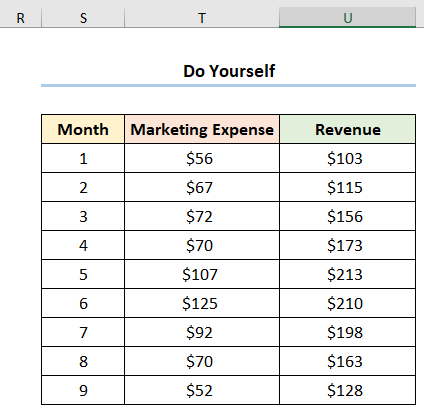
نتیجې
زه امید لرم چې دا مقاله تاسو سره مرسته کوي پوه شي چې څنګه د ډیټا نښه کونکي اضافه کړئ په Excel کې. که تاسو کومه پوښتنه لرئ، مهرباني وکړئ لاندې یو نظر پریږدئ. همدارنګه، که تاسو غواړئ چې دا ډول نور مقالې ولولئ، تاسو کولی شئ زموږ ویب پاڼې ته لاړ شئ ExcelWIKI .

